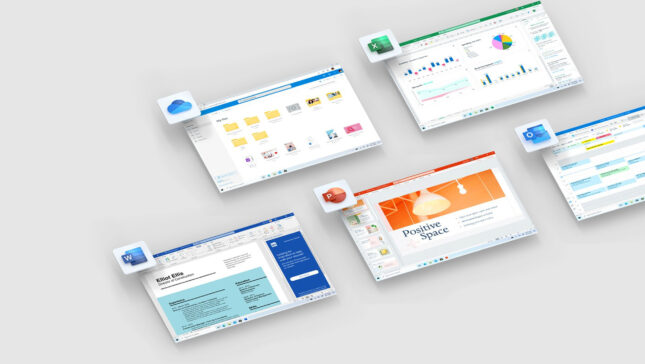如果您是套房的用户 Microsoft Office 2013,您已经熟悉了新的 启动屏幕 (类似于 启动屏幕系统 Windows 8/8.1),同一显示 瓷砖站点 为了 特征 和 预定义的模型 用户可以用来创建快速简便的 文档 我们。
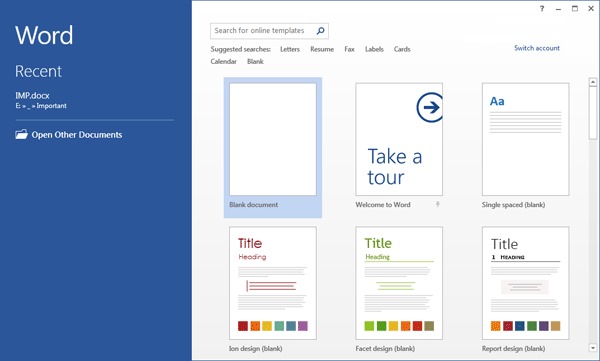
启动屏幕-UL 从 办公室2013 显示 自动的 每次用户打开套件中的应用程序之一(单词, Excel, 微软幻灯片软件, 使用权 等),有些用户可以发现这很烦人。如果您也使用 Suta Office 2013 你想 禁用启动屏幕 它使得它不再每次打开一次 办公申请,请按照下面的说明进行操作。
我们如何在2013年办公室停用启动屏幕?
- 打开 注册表编辑 (品尝 登记 在 跑步 并给予 进入)然后浏览到 hkey_current_user software Microsoft Office 15.0 common enser
- 子 一般的,在右侧,创建DWORD入口 disableboottoOfficestart,您给谁价值 1
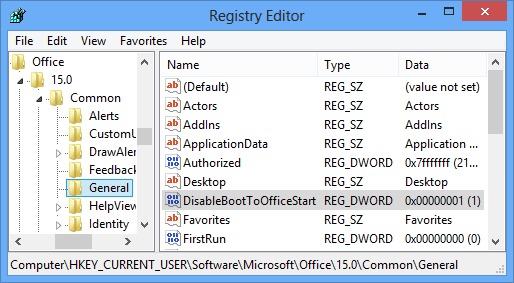
- 进行的修改将有 直接效果,停用 启动屏幕-UL 对于套房办公室2013中的所有申请
如果你想DEsactate启动屏幕仅适用于Office 2013中的特定应用程序,您可以按照以下说明来执行此操作:
- 进入 注册表编辑,导航卡特雷 关键站点 (取决于申请)
单词:
hkey_current_user software Microsoft Office 15.0 Word optionsExcel:
hkey_current_user software Microsoft Office 15.0 excel options微软幻灯片软件:
hkey_current_user software Microsoft Office 15.0 PowerPoint options使用权:
hkey_current_user software Microsoft Office 15.0 Access settingsVisio:
hkey_current_user software Microsoft Office 15.0 Visio Application项目:
hkey_current_user software Microsoft Office 15.0 MS Project options enser出版商:
hkey_current_user software Microsoft Office 15.0 Publisher Preferences
- 然后在每个键下方,在右图中,创建dword入口 disableboottoOfficestart 给您的价值 1
如果以后你想 重新激活屏幕的开始 为了 办公室申请2013,更改值 disableboottoOfficestart 在 0, 或者 删除 在所有各自的入口中。
隐形设置 - 如何禁用办公室2013开始屏幕